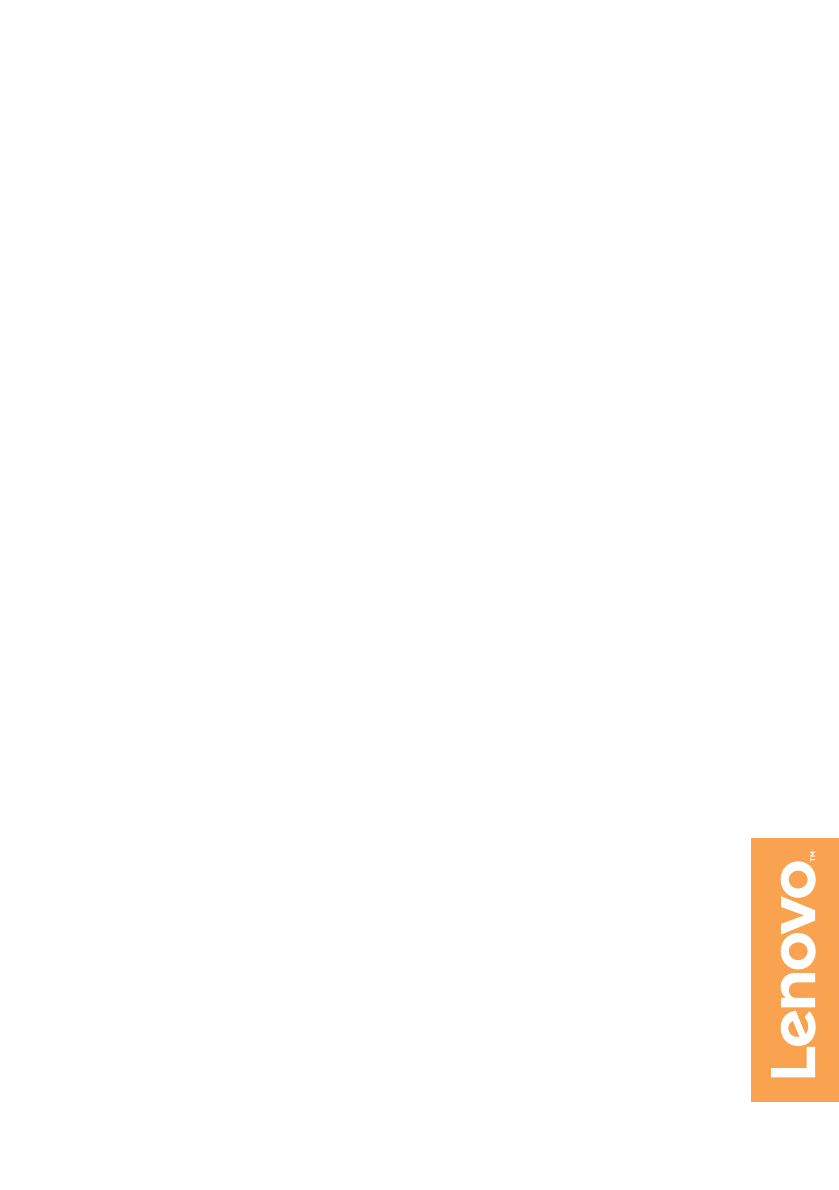Lenovo ideapad 310 ideapad 310-14IKB ideapad 310-15IKB ideapad 310 Touch-15IKB Gebruikershandleiding lmn Readde thekennisgevingen safety notices and important tipseninbelangrijke the Lees m.b.t. veiligheid tips included manuals before using your computer. inde bijgeleverde handleidingen voordat u de computer gebruikt.
Opmerkingen • Lees eerst de Gids met algemene en veiligheidsinformatie van Lenovo voordat u het product in gebruik neemt. • Bij bepaalde instructies in deze handleiding wordt ervan uitgegaan dat u Windows® 10 gebruikt. Indien u een ander Windows-besturingssysteem gebruikt, kunnen bepaalde handelingen wat verschillen. Indien u een ander besturingssysteem gebruikt, zijn bepaalde handelingen voor u mogelijk niet van toepassing.
Inhoud Hoofdstuk 1. Kennismaking met de computer ................................... 1 Bovenaanzicht .............................................................................................................1 Aanzicht linkerkant ...................................................................................................7 Aanzicht rechterkant ...............................................................................................12 Onderaanzicht .............................................
Hoofdstuk 1.
Hoofdstuk 1. Kennismaking met de computer ideapad 310-15IKB/ideapad 310 Touch-15IKB ba c d e f h g Opmerking: De gearceerde gebieden geven onderdelen aan die niet extern zichtbaar zijn. Let op: • Vouw het beeldscherm nooit verder dan 180 graden open. Zorg dat er bij het sluiten van het beeldscherm geen pennen of andere objecten tussen het beeldscherm en het toetsenbord achterblijven. Is dit wel het geval, dan kan het scherm beschadigd raken.
Hoofdstuk 1. Kennismaking met de computer a Geïntegreerde webcam Gebruik de webcam voor videocommunicatie. b Ingebouwde microfoon Legt geluid vast dat kan worden gebruikt voor videoconferenties, gesproken vertelling of opnemen van audio. c Draadloze LANantennes Maak een verbinding met de draadloze LAN-adapter om draadloze radiosignalen te versturen en te ontvangen. d Het lcd-scherm met led-achtergrondverlichting zorgt voor Beeldscherm een schitterende visuele uitvoer.
Hoofdstuk 1. Kennismaking met de computer Gebruik van het toetsenbord In het standaardtoetsenbord van uw computer zijn cijfertoetsen, functietoetsen en mogelijk ook een numeriek toetsenblok (alleen ideapad 310-15IKB/ideapad 310 Touch-15IKB) geïntegreerd. Numeriek klavier ideapad 310-15IKB/ideapad 310 Touch-15IKB Het toetsenbord heeft een afzonderlijk numeriek klavier. Om het numerieke klavier in of uit te schakelen, drukt u op de Num Lock -toets.
Hoofdstuk 1. Kennismaking met de computer Gebruik van het toetsenbord Sneltoetsen U kunt bepaalde systeeminstellingen snel oproepen door op de overeenstemmende sneltoetsen te drukken. : Zet geluid aan/uit. : Schakelt de vliegtuigmodus in/uit. : Verlaagt het volumeniveau. : Hiermee kunt u de webcam in-/uitschakelen. : Verhoogt het volumeniveau. : Hiermee kunt u het LCDscherm vergrendelen/ ontgrendelen. : Hiermee kunt u de microfoon in-/ uitschakelen.
Hoofdstuk 1. Kennismaking met de computer Functietoets-combinaties U kunt operationele functionaliteiten direct veranderen door het gebruik van de functietoetsen. Om deze functie te gebruiken, druk op Fn a en houd deze vast, en druk daarna op een van de functietoetsen b. b a Het volgende gedeelte omschrijft de functionaliteiten van elke functietoets. Fn + B: De onderbreekfunctie activeren. 6 Fn + P: De pauzefunctie activeren. Fn + C: Scroll lock in-/uitschakelen.
Hoofdstuk 1. Kennismaking met de computer Aanzicht linkerkant ----------------------------------------------------- ab c a Aansluiting netspanningsada -pter b Statuslampje voor batterij/ opladen Status van de netvoedingsadapter Losgekoppeld Aangesloten c VGA-poort d e f gh i Verbindt met de AC-netspanningsadapter. Status van het lampje Betekenis Uit De slaapstand is geactiveerd op de computer of de computer is uitgeschakeld. De batterij is meer dan 20% opgeladen.
Hoofdstuk 1. Kennismaking met de computer d RJ-45-poort Voor het verbinden van de computer met een ethernetnetwerk. e HDMI-poort Voor het aansluiten van apparaten met een HDMI-ingang, zoals een televisie of een scherm. f USB 3.0-poort Maakt verbinding met USB-apparaten. Opmerking: Meer informatie vindt u onder “USB-apparaten aansluiten” op pagina 10. g Combo audiocontact Sluit headsets aan. Opmerkingen: • Het combo audiocontact ondersteunt geen conventionele microfoons.
Hoofdstuk 1. Kennismaking met de computer Netwerkkabels aansluiten U kunt een netwerkkabel als volgt aansluiten: 1 Neem een aansluiting van de netwerkkabel vast en druk zacht op de RJ45-afdekking a. 2 Plaats de aansluiting in de RJ-45-poort b. a b a Softwareconfiguratie Raadpleeg uw internetprovider (ISP) voor meer informatie over het configureren van uw computer.
Hoofdstuk 1. Kennismaking met de computer USB-apparaten aansluiten U kunt een USB-apparaat aansluiten op uw computer door de USBaansluiting (type A) in de USB-poort van uw computer te plaatsen.Uw computer wordt geleverd met twee USB-poorten die compatibel zijn met USB-apparaten. De eerste keer dat u een USB-apparaat in een bepaalde USB-poort op uw computer steekt, installeert Windows automatisch een besturingsprogramma voor dat apparaat.
Hoofdstuk 1. Kennismaking met de computer Geheugenkaarten (niet meegeleverd) gebruiken Uw computer ondersteunt de volgende soorten geheugenkaarten: • Secure Digital (SD) kaart • Secure Digital High Capacity (SDHC) kaart • SD eXtended Capacity (SDXC) kaart • MultiMediaCard (MMC) Opmerkingen: • Steek uitsluitend één kaart per keer in de sleuf. • Deze kaartlezer ondersteunt geen SDIO-apparaten (bv. SDIO Bluetooth, enz.).
Hoofdstuk 1. Kennismaking met de computer Aanzicht rechterkant -------------------------------------------------- a a b d Aan/uit-statuslampje Lampje Status van het lampje Betekenis Aan (continu wit) De computer is ingeschakeld. Aan/uitKnipperend statuslampje Uit b c USB-poort De computer bevindt zich in de slaapstand. De computer is uitgeschakeld. Maakt verbinding met USB-apparaten. Opmerking: Meer informatie vindt u onder “USB-apparaten aansluiten” op pagina 10.
Hoofdstuk 1. Kennismaking met de computer Opmerkingen: • Vergrendeling wordt niet meegeleverd. Kies bij de aankoop van een slot een slot dat gebruikmaakt van het Cleat™-vergrendelingsmechanisme en controleer de compatibiliteit ervan met de sleuf voordat u tot de aankoop overgaat. Een slot dat gebruikmaakt van het T-Bar™-vergrendelingsmechanisme is niet compatibel met de Kensington-miniveiligheidssleuf.
Hoofdstuk 1.
Hoofdstuk 1. Kennismaking met de computer ideapad 310-15IKB/ideapad 310 Touch-15IKB a a b c a Ventilatiesleuven Hierlangs kan de inwendige warmte ontsnappen. Opmerking: Zorg ervoor dat alle ventilatiesleuven vrij zijn. Is dit niet het geval, dan kan de computer oververhit raken. b Klep voor toegang via onderkant Hieronder worden de harde schijf, geheugenmodule en mini-PCI Express-kaart geplaatst. c Luidsprekers Zorgen voor audio-uitvoer.
Hoofdstuk 2. Windows 10 gebruiken Het besturingssysteem voor het eerst configureren -----------------------------------------------------------------U moet het besturingssysteem mogelijk configureren als u het voor het eerst gebruikt.
Hoofdstuk 2. Windows 10 gebruiken In het menu Start vindt u onder meer de aan/uit-knop. Als u deze selecteert, kunt u kiezen om de computer uit te schakelen of opnieuw op te starten, of om de slaapstand te activeren. Het menu Start omvat alle geïnstalleerde apps en toont daarnaast ook de apps die u vaak gebruikt. Het Actiecentrum Selecteer het Actiecentrum -pictogram wordt weergegeven. op de taakbalk. Het Actiecentrum In het Actiecentrumkunt u belangrijke meldingen van Windows en uw apps bekijken.
Hoofdstuk 2. Windows 10 gebruiken Task View (Taakweergave) op de taakbalk In Windows 10 kunt u een nieuw bureaublad toevoegen en tussen de verschillende bureaubladen omschakelen. Om een nieuw bureaublad toe te voegen, gaat u als volgt te werk: • Selecteer het pictogram van de Task View (Taakweergave) taakbalk. op de • Selecteer Nieuw bureaublad. Om tussen de bureaubladen te schakelen, selecteert u het pictogram van de Task View (Taakweergave) en selecteert u vervolgens het gewenste bureaublad.
Hoofdstuk 2. Windows 10 gebruiken De slaapstand activeren of de computer uitschakelen -----------------------------------------------------------------Als u klaar bent met werken op de computer, kunt u de slaapstand activeren of de computer uitschakelen. De slaapstand activeren Activeer de slaapstand op de computer als u er slechts voor een korte tijd van weg bent. Als de computer zich in de slaapstand bevindt, kunt u deze snel activeren en verder gebruiken. Zo kunt u het opstartproces overslaan.
Hoofdstuk 2. Windows 10 gebruiken De computer uitschakelen Schakel uw computer uit als u deze gedurende een lange periode niet zult gebruiken. U kunt de computer uitschakelen door een van de volgende handelingen uit te voeren: • Selecteer de Start-knop en selecteer vervolgens Aan/uit → Afsluiten. • Klik met de rechtermuisknop of druk op de Start-knop in de linkeronderhoek en selecteer Afsluiten of afmelden → Afsluiten.
Hoofdstuk 2. Windows 10 gebruiken Touch screen bediening (alleen ideapad 310 Touch-15IKB) ----------------------------------------------------------------Het displaypanel kan invoer zoals een tablet accepteren, met behulp van het multi-touch screen, of zoals een traditionele notebook computer, met behulp van het toetsenbord en touchpad. Multi-touch handelingen U kunt het scherm met een of meer vingertoppen aanraken om een veelheid aan taken uit te voeren.
Hoofdstuk 2. Windows 10 gebruiken (vervolg) Veel gebruikte handelingen 22 Uitgevoerde taken Zoomfunctie Beweeg twee vingers samen of los van elkaar terwijl u het scherm aanraakt. Zoomt in en uit op visuele apps, zoals foto's en landkaarten. Kan ook naar het begin of einde van een lijst springen. Draaien Plaats twee of meer vingers op een item en draai vervolgens uw hand. Draait een object. (Opmerking: Niet alle items kunnen worden gedraaid, afhankelijk van de app.
Hoofdstuk 2. Windows 10 gebruiken (vervolg) Veel gebruikte handelingen Uitgevoerde taken Schuiven Sleep uw vinger over het scherm. Pant of bladert door lijsten en pagina's. Kan ook een object verplaatsen of worden gebruikt om te tekenen of te schrijven, afhankelijk van de app. Gelijk aan het indrukken en ingedrukt houden om te pannen en te bladeren met een muis. Slepen Begin bij iedere rand van het scherm en sleep vervolgens naar binnen naar het midden.
Hoofdstuk 2. Windows 10 gebruiken Verbinding maken met een draadloos netwerk ---Draadloze verbinding inschakelen Voer een van de volgende handelingen uit om de draadloze functies te activeren: • Selecteer het Actiecentrum-pictogram Vliegtuigstand. • Druk op in het systeemvak en deselecteer om de vliegmodus uit te schakelen. • Selecteer Instellingen → Netwerk en internet → Vliegtuigstand om de netwerkconfiguratiepagina te openen. Zet vervolgens de schakelaar van de vliegtuigstand op Uit.
Hoofdstuk 2. Windows 10 gebruiken Hulp van Windows krijgen ----------------------------------------Als u problemen ervaart met het gebruik van het besturingssysteem, raadpleegt u de Windows Aan de slag -app. Voer de volgende handeling uit om ze te openen: • Verplaats de cursor naar de linkeronderhoek en klik op de Start-knop. Selecteer Aan de slag in Alle apps.
Hoofdstuk 3. Lenovo OneKey Recovery-systeem Het Lenovo OneKey Recovery-systeem is een programma dat bedoeld is om een back-up te maken van uw computer en deze indien nodig te herstellen. U kunt het gebruiken om de systeempartitie te herstellen naar de oorspronkelijke status in geval van een systeemfout. U kunt ook naar wens gebruikersback-ups aanmaken voor eenvoudig herstel.
Hoofdstuk 3. Lenovo OneKey Recovery-systeem Herstellen U kunt kiezen of u de systeempartitie herstelt naar de oorspronkelijke status of naar een eerder gemaakt back-uppunt. De systeempartitie herstellen: 1 Druk in Windows op de Novo of dubbelklik op het OneKey Recoverypictogram om het Lenovo OneKey Recovery te starten. 2 Klik op System Recovery (Systeemherstel). De computer wordt opgestart in de herstelomgeving.
Hoofdstuk 4. Probleemoplossing Veel gestelde vragen ------------------------------------------------------Deze paragraaf vermeldt veel gestelde vragen per categorie. Informatie zoeken Welke veiligheidsmaatregelen moet ik opvolgen als ik mijn computer gebruik? De Lenovo Gids met algemene en veiligheidsinformatie die is meegeleverd bij uw computer bevat veiloigheidsmaatregelen voor het gebruik van uw computer. Lees alle voorzorgsmaatregelen en volg ze op bij het gebruik van uw computer.
Hoofdstuk 4. Probleemoplossing Lenovo OneKey Recovery-systeem Waar zijn de herstelschijven? Er zijn geen herstelschijven geleverd bij uw computer. Gebruik het Lenovo OneKey Recovery-systeem als u de fabrieksinstellingen wilt herstellen voor het systeem. Wat kan ik doen als het back-upproces mislukt? Als u de back-up kunt opstarten maar het misgaat tijdens het backupproces, probeert u de volgende stappen: 1 Sluit alle geopende programma's en start het back-upproces opnieuw.
Hoofdstuk 4. Probleemoplossing Wanneer moet ik de opstartmodus wijzigen? De standaardopstartmodus voor uw computer is de UEFI-modus. Indien u een legacy-besturingssysteem dient op te starten zoals Windows, Linux of DOS, etc. (dus alle besturingssystemen voor Windows 8) op uw computer, moet u de opstartmodus veranderen naar Legacy Support (Legacyondersteuning). Het legacy-besturingssysteem zoals Windows, Linux of DOS etc. kan niet worden geïnstalleerd als u de opstartmodus niet wijzigt.
Hoofdstuk 4. Probleemoplossing Probleemoplossing ---------------------------------------------------------Displayproblemen Wanneer ik de computer inschakel, verschijnt er niets op het scherm. • Als het scherm zwart is, zorg er dan voor dat: - De netspanningsadapter is aangesloten op de computer en het stroomsnoer is ingeplugd in een functionerend elektrisch stopcontact. - De computerstroom aan staat. Druk nogmaals op de Aan/uit-knop ter bevestiging.
Hoofdstuk 4. Probleemoplossing Opmerking: Als de accu is opgeladen en de temperatuur binnen de toegestane waarden ligt, dient u de computer voor onderhoud aan te bieden. De computer keert niet terug uit de slaapstand en de computer functioneert niet. • Als uw computer in de slaapstand staat, sluit u de netspanningsadapter aan op de computer, drukt u vervolgens op de Windows knop of de aan/uit knop.
Hoofdstuk 4. Probleemoplossing Geluidsproblemen Er komt geen geluid uit de luidsprekers terwijl het volume hoog staat. • Zorg ervoor dat: - De functie Mute (stil) uit staat. - De combo audioconnectie niet in gebruik is. - Luidsprekers zijn geselecteerd als het afspeelapparaat. Accuproblemen Uw computer gaat uit voordat de indicator van de accustatus leeg aangeeft. -ofUw computer werkt nadat de indicator van de accustatus leeg aangeeft. • Laad de accu op. Andere problemen Uw computer reageert niet.
Bijlage A. CRU-instructies Customer Replaceable Units (CRU's) zijn onderdelen die kunnen worden gewijzigd of vervangen door de klant. Als een CRU defect raakt tijdens de garantieperiode, zal er aan de klant een vervangende CRU worden verstrekt. Klanten zijn zelf verantwoordelijk voor het installeren van de self-service CRU's voor dit product. Gebruikers kunnen ook optional-service CRU's installeren; hiervoor zijn echter wel enige technische vaardigheden of hulpmiddelen vereist.
Bijlage A. CRU-instructies Het hardeschijfstation vervangen (alleen ideapad 310-15IKB/ideapad 310 Touch-15IKB) -----------------------U kunt de opslagcapaciteit van uw computer vergroten door het hardeschijfstation te vervangen door een hardeschijfstation met meer capaciteit. U kunt een nieuw hardeschijfstation kopen bij uw leverancier of vertegenwoordiger van Lenovo. Opmerkingen: • Vervang het hardeschijfstation alleen voor upgrades of reparatie.
Bijlage A. CRU-instructies Ga als volgt te werk om het hardeschijfstation te vervangen: 1 Schakel de computer uit. Koppel de netvoedingsadapter en alle kabels los van de computer. 2 Sluit het computerscherm en draai de computer om. 3 Verwijder de schroef a en verwijder vervolgens het deksel van het compartiment voor de harde schijf (HDD) b .
Bijlage A. CRU-instructies 4 Verwijder het hardeschijfstation door het zachtjes in de richting van de pijl c te trekken. c 5 6 7 8 Maak het frame los van het hardeschijfstation. Maak het frame vast aan een nieuw hardeschijfstation. Schuif het nieuwe hardeschijfstation stevig op zijn plaats. Plaats het deksel van het compartiment voor de harde schijf (HDD) terug en draai de schroef aan. 9 Draai de computer opnieuw om. 0 Sluit de netvoedingsadapter en de kabels opnieuw op de computer aan.
Bijlage A. CRU-instructies Het geheugen vervangen (bij bepaalde modellen) ---U kunt de hoeveelheid geheugen in uw computer vergroten door een optioneel verkrijgbare DDR4 SDRAM (Double Data Rate fourth generation Synchronous Dynamic Random Access Memory) te plaatsen in de geheugensleuf van uw computer. Er zijn DDR4-modules van verschillende capaciteiten verkrijgbaar. Opmerking: • Gebruik alleen geheugentypen die worden ondersteund door uw computer.
Bijlage A. CRU-instructies 5 Verwijder de DDR4-module door tegelijk de vergrendelingen aan beide kanten van de sleuf naar buiten te trekken. Bewaar de oude DDR4 voor toekomstig gebruik. 1 1 2 6 Breng de inkeping van de DDR4-module op één lijn met het uitstekende deel van de sleuf en plaats de nieuwe module voorzichtig in de sleuf onder een hoek van 30-45°. 7 Duw de DDR4-module naar beneden tot de vergrendelingen aan beide zijden van de socket de module op zijn plaats vergrendelen.
Bijlage A. CRU-instructies Om er zeker van te zijn, dat de DDR4- module correct is geïnstalleerd, doet u het volgende: 1 Druk op de Novo-knop om het Novo-knopmenu te openen. 2 Selecteer BIOS Setup. Bij System Memory kunt u zien wat de totale hoeveelheid geïnstalleerd geheugen in uw computer is.
Bijlage A. CRU-instructies De Mini PCI Express Card vervangen ------------------------Om de Mini PCI Express Card te vervangen doet u het volgende: 1 Schakel de computer uit. Koppel de netvoedingsadapter en alle kabels los van de computer. 2 Sluit het computerscherm en draai de computer om. 3 Verwijder het deksel van het compartiment voor het geheugen/de Mini PCI Express Card-sleuf. a.Draai de schroef los die het deksel van het compartiment op zijn plaats houdt a . b.
Bijlage A. CRU-instructies d c c 5 Verwijder de kaart in de richting getoond door e . e 6 Lijn de contactrand van de nieuwe Mini PCI Express Card uit met de overeenstemmende contactdoos. 7 Draai de kaart tot u deze op zijn plaats kunt klikken. Bevestig vervolgens de kaart met de schroef.
Bijlage A. CRU-instructies 8 Sluit de antennekabels aan op de nieuwe Mini PCI Express Card. Zorg ervoor dat u de grijze kabel aansluit op de connector “MAIN” of “M” op de kaart, en de zwarte kabel op de connector “AUX” of “A”. 9 Plaats het deksel van het compartiment terug en span de schroeven aan. 0 Draai de computer opnieuw om. A Sluit de netspanningsadapter en de kabels aan op de computer.
Bijlage A. CRU-instructies De optische schijf vervangen -----------------------------------------Om het optische-schijfstation te vervangen, gaat u als volgt te werk: 1 Schakel de computer uit. Koppel de netvoedingsadapter en alle kabels los van de computer. 2 Sluit het computerscherm en draai de computer om. 3 Verwijder de schroef a .
Bijlage A. CRU-instructies 4 Trek het optische station voorzichtig uit de uitsparing b . b 5 Plaat een nieuw optisch station en draai de schroef aan om het station vast te zetten. 6 Draai de computer opnieuw om. 7 Sluit de netvoedingsadapter en de kabels opnieuw op de computer aan.
Bijlage A. CRU-instructies De volgende tabel bevat een lijst met CRU's voor uw computer en informeert u over waar u instructies voor vervanging kunt vinden.
Handelsmerken De volgende termen zijn handelsmerken van Lenovo in België, Nederland en/of andere landen. Lenovo OneKey Microsoft en Windows zijn handelsmerken van Microsoft Corporation in de Verenigde Staten, andere landen, of beide. Andere bedrijfs-, product- en servicenamen zijn mogelijk handelsmerken of servicemerken van derden.
©Lenovo China 2016 nl-NL Rev.